هل تتساءل عن كيفية فتح ملف HEIC في نظام تشغيل Windows ؟ نحن هنا لمساعدتك! لقد كان HEIC هو التنسيق الافتراضي لتخزين الصور على أجهزة iPhone و iPad منذ iOS 11. هناك بعض الأسباب القوية للتبديل من JPG ، وأهمها تقليل أحجام الملفات. ومع ذلك ، لا يدعم Windows تنسيق HEIC في الأصل.
وإذا كنت بحاجة إلى فتح صورة iPhone HEIC الخاصة بك على جهاز كمبيوتر يعمل بنظام Windows ، فلا تقلق. ستكتشف في هذه المقالة أفضل الطرق أفضل الطرق لفتح صور HEIC على نظام Windows. هيا بنا نبدأ!
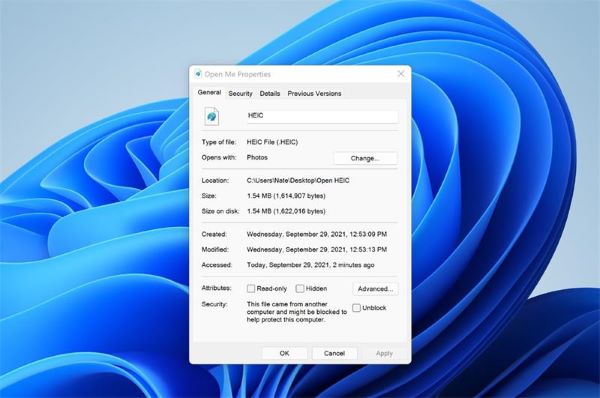
الجزء 1: لماذا لا يمكننا استخدام تنسيق ملف HEIC على نظام تشغيل Windows؟
منذ إصداره في أكتوبر 2018 ، دعم Windows فتح صور HEIC. لكنك تحتاج إلى تحميل الامتدادات ذات الصلة أولاً. إذا كنت تستخدم جهاز كمبيوتر يعمل بنظام Windows ولكن لا يمكنك عرض أي ملفات HEIC ، فقد يرجع ذلك إلى الأسباب التالية:
- تحديثات Windows قد تكون مربكة ومتأخرة في بعض الأحيان. ومع ذلك ، يمكنك الانتقال إلى مكتبة Microsoft Store وتحميل التحديثات.
- لم يقم جهاز الكمبيوتر الخاص بك بتثبيت امتدادات HEIC و HEVC المطلوبة ، يمكنك محاولة فتح صورة HEIC في تطبيق الصور وتنزيل الملحقات بالنقر فوق الارتباط المحدد.
الجزء 2: كيفية فتح ملف HEIC على نظام تشغيل Windows
إذا ألتقطت للتو على صورة جميلة على جهاز iPhone الخاص بك وترغب في تعديلها على جهاز الكمبيوتر الخاص بك ، فأنت تريد فقط معرفة كيفية فتح ملف HEIC على جهاز الكمبيوتر الذي يعمل بنظام Windows ، ولدينا الإجابة.
لفتح ملف HEIC على جهاز كمبيوتر يعمل بنظام Windows ، اتبع الخطوات التالية:
الخطوة 1: ابحث عن وقم بتثبيت إمتدادات صورHEIF في متجر Microsoft.

الخطوة 2: بعد ذلك ، تأكد من تثبيت إمتدادات فيديوHEVC على جهاز الكمبيوتر الخاص بك. على الرغم من أنه سيكلفك 0.79 جنيهًا إسترلينيًا أو 0.99 دولارًا أمريكيًا ، إلا أنك ستحتاج إلى شراء هذا بالإضافة إلى دعم HEIC.
الخطوة 3: انتقل إلى ملف HEIC الخاص بك ، وانقر بزر الماوس الأيمن فوقه ، واختر فتح باستخدام من القائمة. بعد ذلك ، يمكنك فتح الملف عن طريق تحديد خيار الصور من القائمة المنسدلة.

إذا كنت لا تزال تواجه مشكلات التوافق في فتح ملف HEC ، فيمكنك تحويل ملفات HEIC إلى تنسيق JPG بمساعدة تطبيق الصور. ومع ذلك ، لا يمكن تحويل تحويل الدُفعات ، مما يعني أنه سيتعين عليك تحويل الصور واحدة تلو الأخرى ، وتستغرق العملية وقتًا طويلاً. لذلك نوصي باستخدام Wondershare MobileTrans لتحويل ملف HEIC إلى تنسيق JPG ، والذي ستجده في الجزء التالي.
الجزء 3: تحويل HEIC إلى JPG على نظام Windows 7/8/10/11 مجانًا
هل تتساءل عن كيفية فتح صور HEIC على جهاز الكمبيوتر الذي يعمل بنظام Windows 7 أو 8؟ الأخبار السيئة هي أنه لا يمكنك فتحها إلا إذا قمت بتغيير تنسيق الملف. ولهذا ، فأنت بحاجة إلى أداة احترافية عالية الجودة ، مثل Wondershare MobileTrans.
Wondershare MobileTrans هي أداة سهلة الاستخدام تسمح لك بتحويل صور HEIC إلى تنسيق JPG الذي يمكن لجهاز الكمبيوتر الخاص بك الذي يعمل بنظام Windows دعمه بسهولة. علاوة على ذلك ، أصبحت ميزة تحويل HEIC لهذه الأداة الآن متاحة مجاناً تمامًا للاستخدام
MobileTrans - محول HEIC
تحويل صور HEIC إلى تنسيق JPG ببضع نقرات!
- • الوصول إلى صور HEIC الخاصة بك في أي مكان عن طريق تحويلها إلى تنسيق JPG.
- • تحويل عدة صور HEIC إلى تنسيق JPG في وقت واحد.
- • يأتي بواجهة مستخدم بسيطة وسهلة التصفح.
- • متاح مجاناً للاستخدام.

 4.5/5 ممتاز
4.5/5 ممتازلتحويل صور HEIC إلى تنسيق JPG على جهاز كمبيوتر يعمل بنظام Windows 7 أو 8 باستخدام MobileTrans ، اتبع الخطوات التالية:
الخطوة 1: على جهاز الكمبيوتر الخاص بك ، قم بتحميل وتثبيت Wondershare MobileTrans. بعد ذلك ، قم بتشغيل الأداة على جهاز الكمبيوتر الخاص بك.

الخطوة 2: الآن ، انقر فوق المزيد من الشريط أعلاه ، وانتقل إلى HEIC Converter في نافذة المزيد الخاصة بأداتك للمتابعة.

الخطوة 3: بعد ذلك ، انقر فوق إضافة ملفات لرفع صور HEIC الخاصة بك إلى الأداة. علاوة على ذلك ، يمكنك سحب وإسقاط الصور لرفعها.
ملاحظة: يمكنك رفع ما يصل إلى 100 صورة HEIC لتحويلها إلى تنسيق JPG على دُفعة واحدة.

الخطوة 4: بعد رفع الملفات ، انقر فوق تحويل لتحويل جميع ملفات HEIC إلى JPG. ثم اختر موقع حفظ هذه الصور المحولة.

يجب عليك استخدام Wondershare MobileTrans لتحويل HEIC إلى JPG نظرًا لخاصية التحويل المباشرة وعالية الجودة.
الخلاصة
منذ إدخال صور HEIC في أجهزة Apple ، كان مستخدمو iPhone قلقين بشأن فتح صورهم الملتقطة على أجهزة الكمبيوتر الخاصة بهم. ومع ذلك ، بعد قراءة هذا المقال ، نأمل أن تعرف كيفية فتح ملف HEIC على Windows. علاوة على ذلك ، نوصي باستخدام Wondershare MobileTrans لتنفيذ المهمة.
اتجاهات جديدة
أهم الأخبار
جميع الفئات


MobileTrans - WhatsApp Transfer


Sulaiman Aziz
معكم Sulaiman Aziz مسؤول تسويق المحتوى العربي لموقع MobileTrans. وهو برنامج رائع لنقل البيانات بين الأجهزة المختلفة. فنحن لدينا فريق بحث وتطوير يضم أكثر من ألف شخص. مما يجعلنا نضمن تزويدكم بأفضل الخدمات والبرامج.